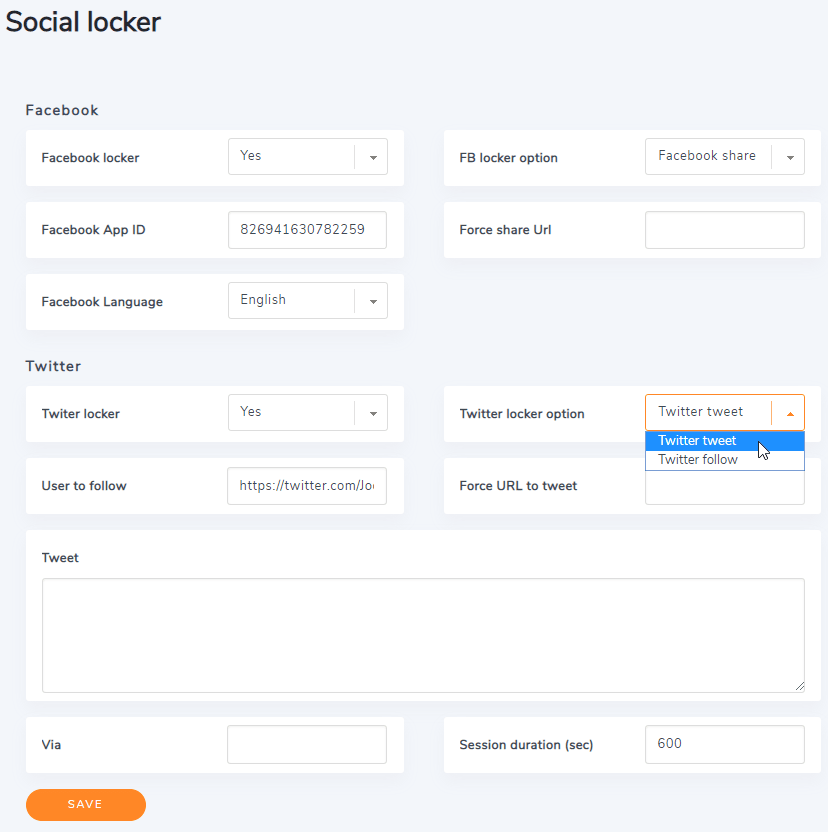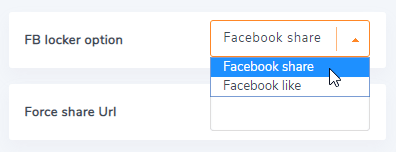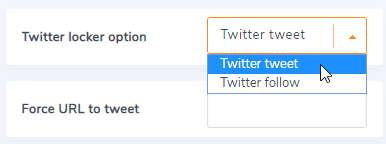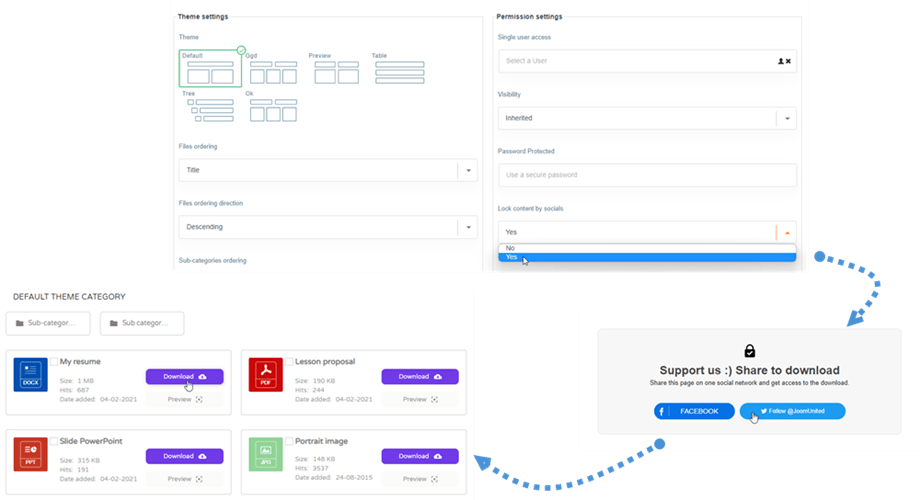WP File Download add-on: Social Locker
1. Social locker configuratie
WP File Download Social Locker vergrendelt het downloaden van uw bestanden achter een reeks sociale knoppen, tenzij de bezoeker de inhoud leuk vindt, deelt op Facebook of uw pagina tweets. Het helpt om de sociale prestaties van uw website te verbeteren, meer likes/shares te krijgen, kwalitatieve volgers op te bouwen en meer verkeer van sociale netwerken aan te trekken. De add-on bevat ook de functies: Google Drive, Dropbox en OneDrive bestands- en mapsynchronisatie.
Vanuit de plug-inconfiguratie kunt u de social locker : WP File Download > Configuratie > tabblad Social Locker
Facebook Locker
Facebook-locker: vergrendel het downloaden van bestanden met een Facebook-share of like.
FB locker-optie: deel een pagina-URL of vind je Facebook-pagina leuk om te ontgrendelen.
De Facebook-achtige locker kan meteen worden geactiveerd en er is geen app voor nodig.
Om de social locker te schakelen , moet u een Facebook-app maken. Om een Facebook-app-ID aan te maken, hebt u hier toegang tot: https://developers.facebook.com
Eerst moet u zich registreren.

Vervolgens kunt u uw nieuwe app-ID maken.

Kopieer en plak ten slotte de code in de Facebook App ID.

De andere opties zijn:
- Force Share Url: forceer een URL voor al het delen van Facebook in plaats van de huidige pagina-URL
- Facebook-taal: frontend-taal voor sociale knoppen
Twitter Locker
De soorten kluisjes zijn:
- Twitter-locker: vergrendel het downloaden van bestanden met een Twitter-tweet of volg
- Twitter locker-optie: tweet of volg je twitter om te ontgrendelen
De andere locker-opties zijn:
- Te volgen gebruiker: stel een URL van uw Twitter-profiel in (bijvoorbeeld https://twitter.com/JoomUnited)
- Forceer URL om te tweeten: forceer een URL voor al het delen van Twitter in plaats van de huidige
- Tweet: standaard tweet-inhoud, standaardinhoud, kan door de gebruiker worden bewerkt
- Via: voeg de schermnaam van de gebruiker toe om de Tweet toe te schrijven
- Sessieduur (sec): als een bestand ontgrendeld is, bepaal dan hoe lang de gebruiker het bestand kan downloaden zonder het opnieuw te delen
2. Gebruik de Social locker
Om vervolgens een enkel bestand of een categorie te vergrendelen, moet u Lock content by socials op JA zetten in de categorie-instelling wanneer u uw bestandsbeheerder hebt geopend.